-
Tutoriales para rotación en SketchUp
-
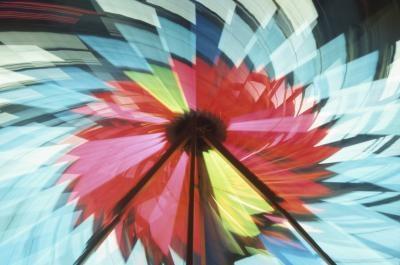
Puede girar objetos en el programa de diseño de SketchUp 3-D con la herramienta de giro, que se puede acceder a través de la barra de herramientas o desde el menú "Herramientas". Con la rotación se pueden crear formas hilado tales como las hojas de una flor. También puede torcer formas simples como cajas y cilindros en otras más complejas, girando sólo una cara de un objeto. La comprensión de cómo girar objetos en SketchUp permite crear muchas formas que son difíciles de crear cualquier otra manera.Instrucciones
Girar rectángulo
1 Abrir SketchUp, a continuación, haga clic en la herramienta "Rectángulo" de la barra de herramientas.
2 Arrastre en el plano de tierra para hacer que el rectángulo, a continuación, suelte el ratón para terminar esta forma.
3 Presione la barra de "espacio" para liberar la herramienta "Rectángulo", a continuación, haga clic en el mismo para seleccionarlo.
4 Haga clic en el menú "Cámara", a continuación, haga clic en la herramienta "Orbit" para seleccionarlo. Así, gira el punto de vista de modo que usted está buscando directamente en el rectángulo. Esto le dice a SketchUp qué plano desea girar el rectángulo en.
5 Haga clic en el ratón, a continuación, arrastre hasta que pueda ver toda la cara del rectángulo. Esta es la vista superior del rectángulo.
6 Haga clic en cualquier lugar en el rectángulo para anclar la herramienta de rotación, a continuación, suelte el ratón.
7 Arrastre para girar el rectángulo, a continuación, haga clic en el ratón de nuevo para finalizar la rotación.
8 Haga clic en el rectángulo de nuevo para anclar la próxima rotación. Observe que un cuadro de texto llamado "ángulo:" ha aparecido en la esquina inferior derecha de la pantalla. Este cuadro de texto le permite introducir el número de grados de rotación.
9 Escriba cualquier número en el cuadro de texto "ángulo", a continuación, pulse "Enter". El rectángulo girará por el número de grados que ha especificado.
Giro
10 Abrir SketchUp, a continuación, haga clic en la herramienta "Rectángulo" en la barra de herramientas.
11 Arrastre sobre el plano de tierra para hacer crecer el rectángulo, haga clic para terminar el rectángulo.
12 Haga clic en la herramienta de la barra de herramientas "push / pull" para liberar la herramienta rectángulo y recoger a la función "push / pull".
13 Haga clic en el rectángulo para seleccionarlo y, a continuación, arrastre hacia arriba con el ratón. El rectángulo se expandirá para seguir el cursor del ratón, convirtiéndose en una caja de 3-D. Vamos a usar la herramienta de giro para deformar la caja.
14 Pulse "espacio" para liberar la función "push / pull", a continuación, en la cara superior de la caja para seleccionarlo.
15 Haga clic en el botón "rotación" de la barra de herramientas, haga clic en cara superior de la caja. Arrastre para girar la cara. Observe que la parte inferior de la caja no se mueve. Su rotación de la cara superior está retorciendo la caja.
dieciséis Haga clic en el ratón para finalizar la rotación, a continuación, pulse "espacio" para liberar la herramienta de rotación.
Matriz radial (flor)
17 Abrir SketchUp, a continuación, haga clic en la herramienta "Línea" en la barra de herramientas.
18 Haga clic y arrastre en el plano de tierra para trazar la forma de un pétalo de flor. Usted no tiene que dar forma a la perfección pétalo. Vamos a usar la rotación para crear otras para formar los pétalos de una flor.
19 Haga clic en la herramienta "rotación" de la barra de herramientas, haga clic en el pétalo.
20 Mantenga pulsada la tecla "Control", que narra SketchUp desea hacer duplicados de los pétalos.
21 Arrastre un círculo alrededor del pétalo, a continuación, haga clic en el ratón.
22 Tipo "/ 5" en el "ángulo:" casilla para indicar SketchUp desea hacer cinco copias distribuidas de manera uniforme de los pétalos.
23 Pulse la tecla "Enter" para crear los pétalos rehacer para formar la flor.
